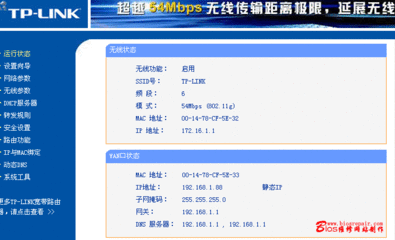要求:电脑必须是笔记本、系统是windows 7

步骤:首先打开“开始”菜单:最下面有一个"搜索程序和文件“
,键入cmd,就会出现此程序。
用鼠标右键单击程序,选择”以管理员身份运行“
打开后,直接输入以下命令”netsh wlan set hostednetwork mode=allow ssid=liu key=liuaq1993"输入完后按下回车。说明:"ssid"为用户名,我自己取了“liu”作为用户名,也可以换成别的。"key"为密码,需要英文与数字结合好像是7位以上就行。
上一步骤完成后,接着输入命令:“netsh wlan start hostednetwork"再按下回车。
之后,打开右下角工具栏中的宽带连接(从右边数第二个图标)
右键单击宽带连接,打开属性
按照上图中的做法勾对第一个与第三个选项即可。
打开手机的WLAN,输入你刚刚设的密码(例如我设的是liuaq1993)即可连接。
注意:连上无线网后,你的电脑不能占太多网速,比如下载。浏览网页、挂QQ没什么问题,要是在线听歌就能把手机给顶掉。在家里别的屋也能上,只不过信号会弱一些。如果你怕这样下载应用还费流量,你可以先打开飞行模式,再打开WLAN即可。
欢迎您莅临“红色领袖”的魅力空间
http://34211593.qzone.qq.com
http://jiliuhui.360doc.com
http://www.360doc.com/userhome/10486553
http://jiliuhui.blog.163.com
★★★★★欢迎您的光临★★★★★红色♂领袖★★★★★感谢您的关注★★★★★
★红★色★领★袖★
★吾一日三省★
★抛开无尽烦恼,追求至上情智 ★ 挥洒五彩青春,缔造幸福人生★
 爱华网
爱华网